本文详细讲解使用PS液化滤镜功能给人物照片瘦脸教程 秒变瓜子脸的操作步骤。
1、打开photoshop,点【文件】下【打开】命令(快捷键ctrl+o)载入你需要编辑的照片。

2、进入图层菜单(图层菜单快捷键F7),将背景图层右键复制一个。(这么做的目的是防止做错时还可以回到原图,养成良好的习惯很重要。)

3、选择滤镜下的液化功能(快捷键shift+ctrl+x)ps:不同版本快捷键稍有不同
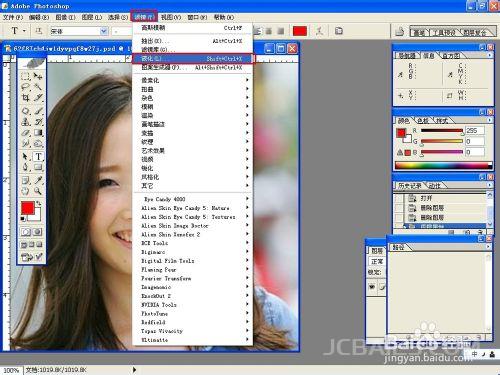
4、选择向前变形工具(快捷键w) 右侧强度数值可以根据你的需要进行调整,一般选择默认!画笔大小可以用快捷键是中括号【 和 】调整。一般建议调脸型时尽量画笔大一些。

5、为防止调整脸型时不小心动到其它五官,可以用冻结蒙板工具(快捷键F)把五官冻结。也可以用解除蒙板工具(快捷键D)擦出。这里选择冻结五官。
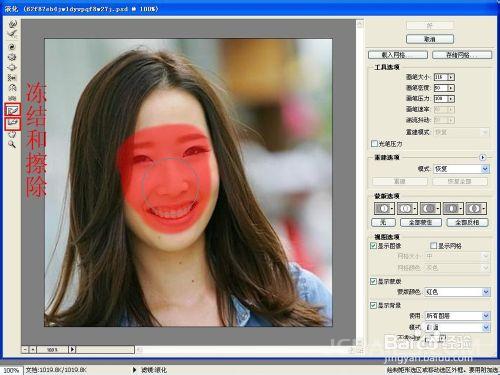
6、重新选择向前液化工具(快捷键W)进行脸型液化,做坏了可以选择重建工具(快捷键R)回复。也可以打开右侧的显示背景辅助调节,一般不需要。
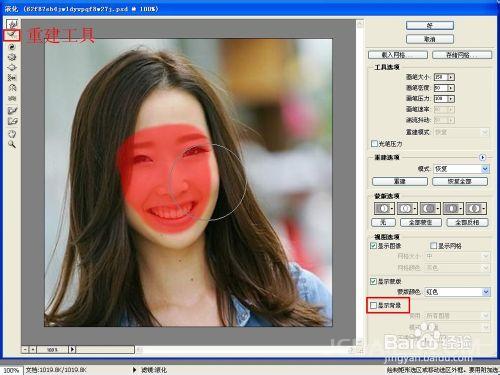
7、液化完成,擦除蒙板。将画笔调下,再适当的液化下嘴部。

8、调节好后,点击OK
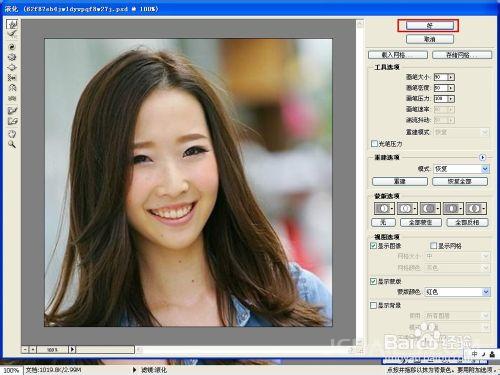
9、大致步骤就是这些,两张图对比下。左为原图!

教程结束!

最新评论
下载地址呢
没有下载?
这篇文章写得深入浅出,让我这个小白也看懂了!
这个确实很实用,工作中会经常遇到这个问题。
这个教程还是比较实用的,希望可以对大家有点用。